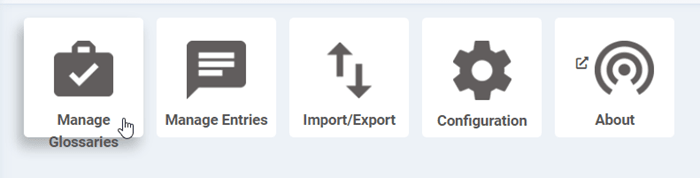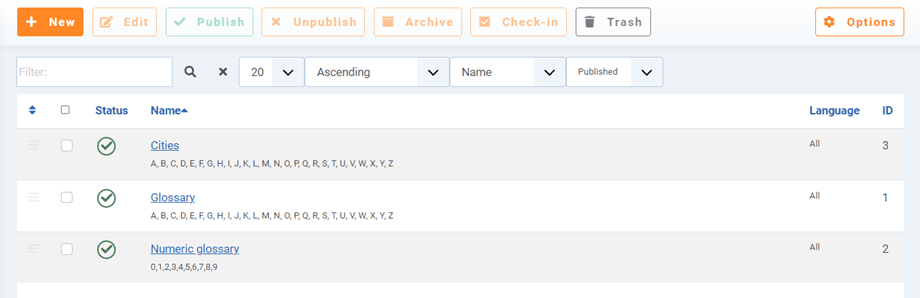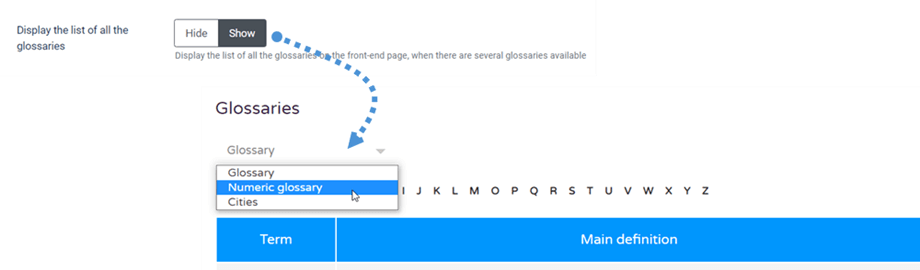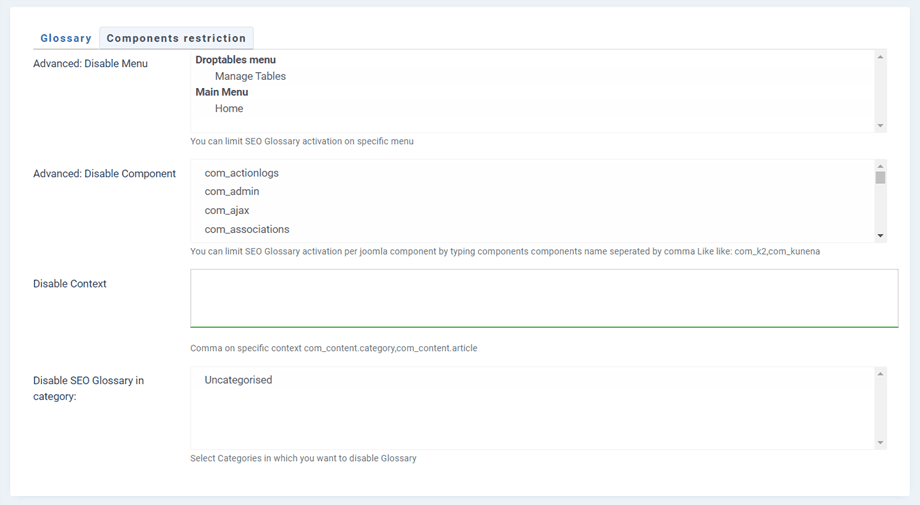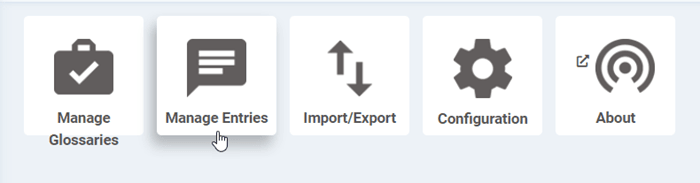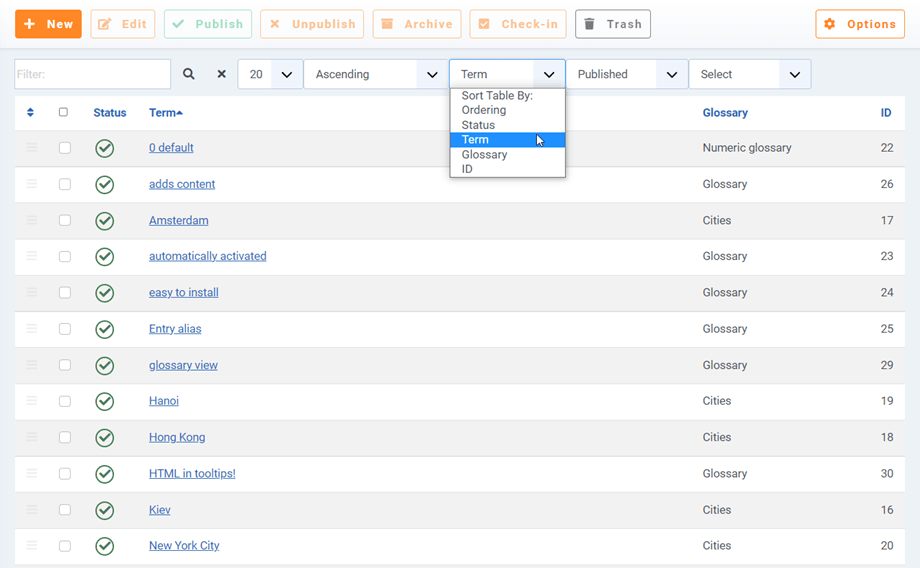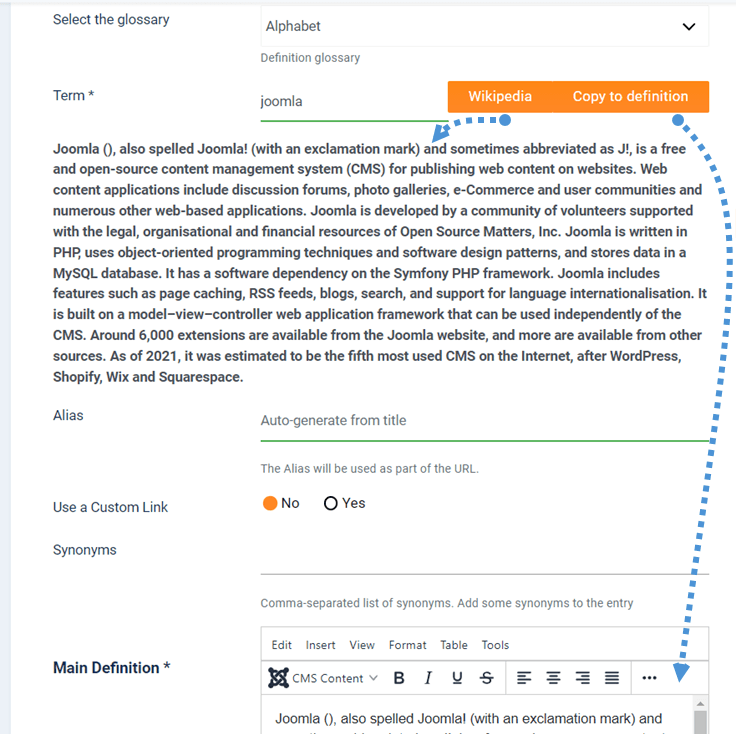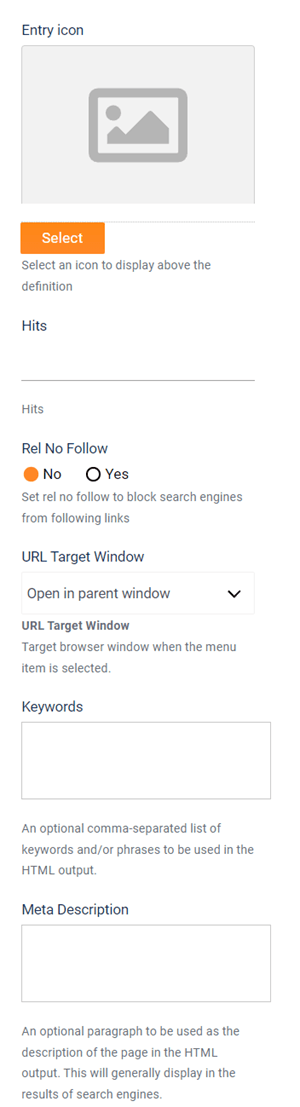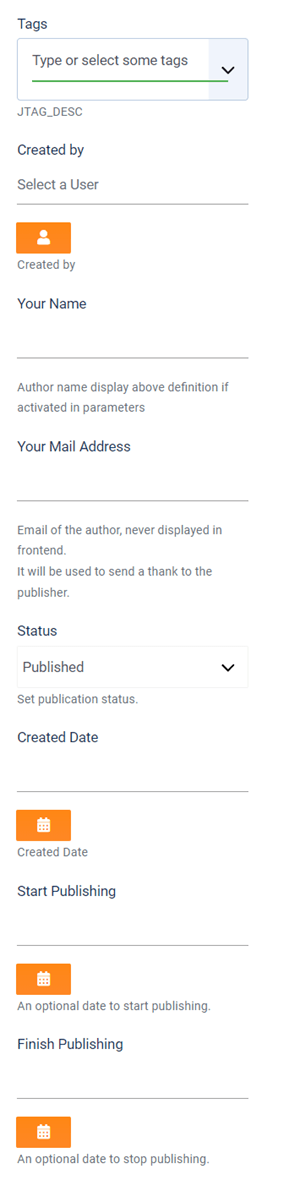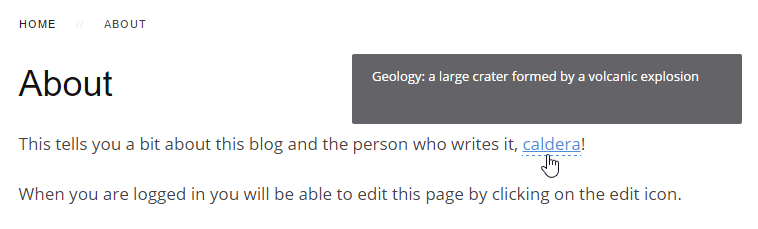SEO Glossary: Загальне використання
1. Створіть словник
Вміст SEO Glossary складається з глосаріїв, що містять записи визначень . Глосарії є багатомовними та необмеженими щодо визначень.
Щоб додати глосарій, просто перейдіть до Компонент > SEO Glossary , а потім натисніть Керувати .
Ви знайдете кілька стандартних кнопок керування Joomla, натисніть «Новий» , щоб додати новий глосарій.
Кілька елементів можна редагувати як:
- Назва глосарію та псевдонім (використовується в URL-адресі глосарія та його записах)
- Значок запису: виберіть піктограму для глосарію
- Опис: можна відобразити як опцію
- Мова: використовує багатомовну рідну систему Joomla
- Алфавіт: може бути будь-який алфавіт, включаючи цифри та спеціальні символи
- Статус публікації
Тепер у вас є можливість додати власний алфавіт до кожного глосарію. Це означає, що, наприклад, ви можете мати алфавіт лише з цифрами та один із лише 3 буквами. Нарешті, у вас є кілька глосаріїв, їх можна перерахувати на одній сторінці або розділити на різних сторінках на інтерфейсі.
Ви також можете встановити обмеження для глосарію на Обмеження компонентів .
2. Додайте записи визначень
Щоб додати визначення термінів у свій глосарій, натисніть на панелі «Керувати записами»
Ви будете перенаправлені на перелік термінів визначень. Ви можете використовувати 2 інструменти для фільтрації ваших записів, якщо їх багато: інструменти пошуку та сортування.
Щоб додати нове визначення, скористайтеся стандартною кнопкою Joomla New у верхньому лівому куті екрана.
Поля визначення такі:
- Словник: до якого визначення належать
- Термін визначення (заголовок): використовуйте кнопку Вікіпедії, щоб отримати визначення, а кнопку « Копіювати до визначення » вставити в Основне визначення нижче.
- Псевдонім визначення: використовується в URL-адресі сторінки визначення
- Використовуйте спеціальне посилання: перевизначте посилання на деталі місця за спеціальною URL-адресою
- Спеціальне посилання: якщо це дозволено, воно може посилатися на посилання, меню або посилання K2.
- Синоніми: розділений комами список синонімів. Додайте до запису кілька синонімів
- Само визначення та прочитати більше поля
Потім з правого боку ви можете редагувати додаткові налаштування:
- Значок запису: використовується для ідентифікації запису за зображенням
- Звернення: якщо встановити значення Показувати, відображатиметься кількість звернень за певною статтею.
- Rel No Follow: встановіть rel no follow, щоб блокувати пошукові системи від наступних посилань
- Вікно цільової URL-адреси: відкриваючи посилання зі свого вмісту, виберіть цільову (те саме вікно або нове вікно)
- Мета-опис та ключові слова : Мета-інформація, що використовується пошуковою системою на сторінці визначення
Нарешті, в нижньому правому куті ви можете налаштувати:
- Теги визначення: Використовуйте рідну систему тегів Joomla, але для визначень: як опцію можна використовувати на інтерфейсі
- Автор визначення
- Заміна імені автора: як опція може відображатися на інтерфейсі
- Статус та дати публікації
Тепер ваше визначення автоматично виявляється і, за замовчуванням, додається посилання на його визначення та підказка.